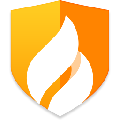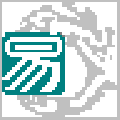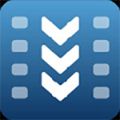软件大小:2.9 MB
软件语言:中文
软件授权:免费软件
软件类别:加密解密
软件等级:
更新时间:2021-08-20
官方网站:https://www.solves.com.cn/
应用平台:Windows7, Windows10, WindowsAll
- 软件介绍
- 软件截图
- 下载地址
z码文件加密是一种文件加密工具,可以帮助用户加密文件。软件采用了自己开发的先进加密算法,可以保证你加密文件的安全性。由软件加密的文件处于绝对受限状态。除非通过密码打开,否则删除后的数据恢复或者各种破解方式都无法破解软件的加密,软件的每个账号都有独立的解锁权限。
软件功能
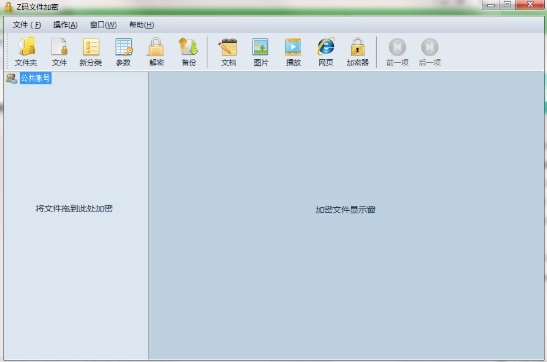
1.多功能:快速加密文字、文件、文件夹;
2.安全高效:采用高度成熟的原始加密算法,安全加密,杜绝破解;
3.绑定计算机:绑定计算机加密的文件,限制在其他计算机上解密;
4.限时功能:设置开始解密时间和过期永久锁定时间,在非设置时间段内限制解密;
5.数据保护:采用擦除数据功能,绝对限制任何数据恢复和还原工具对删除的文件进行数据恢复;
6.多账户独立加密:即使不同的账户使用相同的密码加密,账户也具有独立的解密权限,相互之间是保密的;
7.数据集中分类管理:使用单一面板管理各类文件和私密信息,轻松实现日记、电子相册、影音播放器、无缝网页浏览器等功能。所有文件退出界面后自动加密;
8.高强度安全:使用登录密码、帐户名、加密密码三重保护,密码最多可支持200位数字,让你的数据得到充分的安全保护。
独立加密使用方法
Z码加密无关加密方案是一种方便快捷的加密方法。无需登录账户,在需要加密的文件或文件夹图标上点击鼠标右键,选择【加密】菜单项,打开独立加密器。?解密时间选项(可选):加密文件时选中此选项。在设置时间限制之前,文件被锁定。无论输入的密码是否正确,加密文件都无法解密。
?锁定时间选项(可选且谨慎):加密文件时选中此选项。设置的时间限制到期后,文件将被永久锁定。不管我输入的密码是否正确,我都无法解密加密的文件。
?绑定计算机(可选,谨慎使用):加密文件时,选中此选项。加密文件只能在这台计算机上解密。如果将它们移动到任何其他计算机,这些文件将被锁定,无法解密。
?擦除数据(可选):加密解密文件时勾选此选项,操作后自动擦除原始文件数据,防止他人使用数据恢复工具检索删除的数据。使用此功能需要两倍的时间;
?删除文件(可选):加密和解密文件时选中此选项,操作完成后自动删除文件。如果没有勾选擦除数据功能,删除的文件可能会被其他数据恢复工具检索到;
?加密密码(可选):文件也可以用空密码加密,所有其他选项仍然有效。
独立加密方案在加密文件时一次只能加密一个文件。如果需要同时加密多个文件,可以使用文件夹加密功能。
支持直接拖动到文件或文件夹中。
如果通过绑定计算机功能加密的文件被计算机硬件损坏,文件将永久无效,无法解密和恢复。
账户加密使用方法
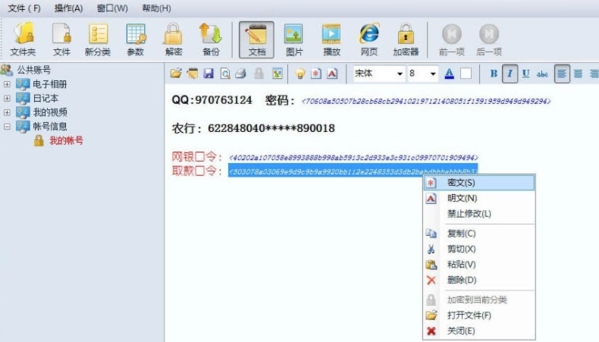
z码加密-账户加密方案是一种集中管理加密数据文件的方式。要运行Z码加密软件,您需要添加一个新帐户,该帐户只有在使用密码登录后才能使用。
1.管理员的初始密码(不能删除)为“8888”,其他账户可以用管理员权限删除,没有权限更改其他账户的密码,也不能登录其他账户界面;
2.公共账户(不能删除)为空密码账户,任何人都可以使用该账户登录。账号权限等同于独立加密方案权限,登录账号的加密文件可以由独立加密器解密;
3.其他私人账户:用户自己添加的账户。对于使用私人帐户加密的文件,只有原始帐户有权限,其他帐户无论是否持有密码都没有解密权限。使用私人账号加密文件时,默认加密密码为登录密码,方便查看和加密文件,无需重复输入密码。为了提高安全等级,建议更改密码参数,防止他人破解登录密码,窃取隐私数据。
加密方法
1.将要加密的文件或文件夹直接拖到目录栏中;2.点击菜单中的【文件】-【导入文件】-【导入文件夹】或工具栏中的【文件夹文件】,选择需要加密的文件或文件夹,软件会自动加密到当前分类;
3.将文件拖动到右侧显示区域,在显示的文件上点击鼠标右键-[加密为当前分类];
4.点击工具栏参数设置私人账户加密参数,退出后不会保留。默认加密密码参数是帐户登录密码。
数据管理:
1.分类:可以通过点击菜单中的【操作】-【添加分类】,工具栏中的【分类】,或者右键单击目录栏中的【创建分类】,来添加新的分类。点击相应的分类后,新加密的文件将被分类;
2.显示:双击目录栏中的加密文件或右键单击[显示]。如果加密文件是文本、图片、视频、音频等视听文件,则加密文件的内容会显示在右侧显示区,并为视听文件显示相应的文件图标;
3.导出:单击菜单“文件”-“导出”工具栏上的“导出”,或右键单击目录栏上的“导出”以导出文件。此函数导出的文件是加密文件;
4.解密:解密就是解密导出,操作方法和导出一样。这个函数输出的文件是解密后的原始文件。
专用工具:
1.文本编辑器:点击菜单【操作】-【新建文档】,工具栏【文档】,或者将文本文件拖动到显示区域,打开文本编辑器。浏览现有文件时,文本编辑器被锁定,无法编辑。在文本编辑器中单击鼠标右键以验证权限并编辑文件。
1.图片浏览器:点击工具栏[图片]或拖动图片文件进入显示区打开图片浏览器,滚动鼠标滚轮使图片绽放;
2.影音播放器:点击工具栏上的【播放】或将影音文件拖到显示区打开影音播放器,双击播放器切换到全屏;
3.网页浏览器:点击工具栏【网页】打开网页浏览器,网页浏览器可以实现单窗口无缝浏览。经常访问的网页可以添加到地址栏集合中,退出浏览器会自动加密保存地址栏URL
4.加密设备:独立的加密设备。独立加密器的使用和账号加密权限不同,所以文件之间无法相互解密。
5.文本加密器:在文本编辑器中点击鼠标右键【密文】【明文】,使用内置的文本加密器直接对可见文本进行加密解密。
- 本类推荐
- 本类排行
- 热门软件
- 热门标签









 萌娃国学
萌娃国学 大熊翡翠
大熊翡翠 一笑而过
一笑而过 趣声
趣声 青柚
青柚 超级战机
超级战机 黎明航线安卓版
黎明航线安卓版 券婆婆优惠券
券婆婆优惠券 车袋袋
车袋袋 优品商城
优品商城 抬起唤醒
抬起唤醒 贴Go
贴Go 战地指令
战地指令 宅丫智能
宅丫智能 泰邦健康管家
泰邦健康管家 郑州租赁
郑州租赁 鲁班工匠
鲁班工匠